Annons
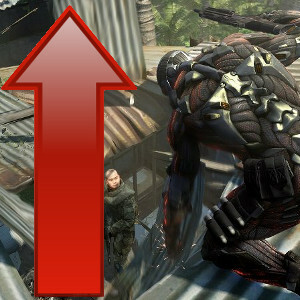 Spel är en av de mest krävande uppgifterna en konsumentdator någonsin kommer att bli ombedd att hantera. Till och med dagens snabbaste system har ibland uppdrag av spektakulära spel som körs med höga upplösningar. Långsamare system kan till och med kämpa med titlar som är några år gamla.
Spel är en av de mest krävande uppgifterna en konsumentdator någonsin kommer att bli ombedd att hantera. Till och med dagens snabbaste system har ibland uppdrag av spektakulära spel som körs med höga upplösningar. Långsamare system kan till och med kämpa med titlar som är några år gamla.
Att uppdatera hårdvara är dyrt, så många användare letar efter optimeringar som kan förbättra prestandan gratis. Sanningen är att många av dessa tweaks knappt är mer än ormolja. De arbetar sällan (om någonsin) och ger liten nytta när de gör det. Det finns bara en handfull taktik som gör en verklig skillnad.
Uppdatera ALLA drivrutinerna!
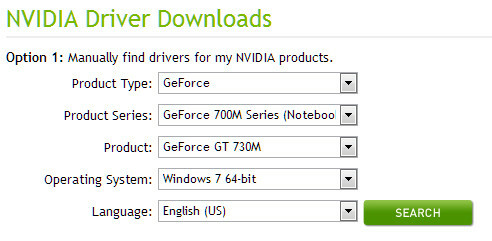
Drivrutiner tillåter hårdvara att prata med programvara. Företag driver ofta ut revisioner av drivrutiner som gör detta samtal mer effektivt. Som spelare kanske du redan känner till att uppdatera dina grafikkortdrivrutiner genom att besöka AMD: s eller NVIDIAs hemsida. Men har du också uppdaterat dina andra drivrutiner?
Många komponenter inklusive ditt moderkort, hårddisk och nätverkskort kan dra nytta av en drivrutinsuppdatering. Kontrollera tillverkarens webbplats för var och en för att ta reda på om en ny drivrutin har släppts. Denna information finns vanligtvis på företagets supportsida. Du kan också prova en drivrutinssökande app som
Enhetsläkare Uppdatera dina maskinvarudrivrutiner gratis med Device Doctor Läs mer , Slim eller DriverMax.Döda bakgrundsförfaranden
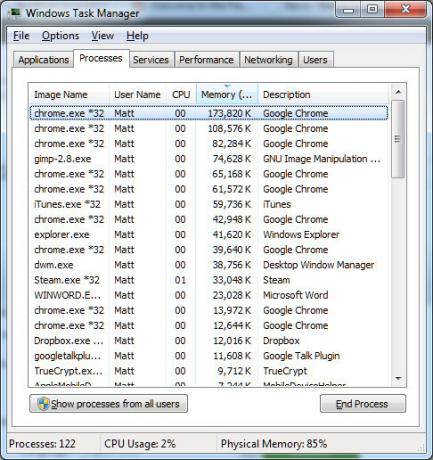
Windows är mycket bättre på att hantera bakgrundsprocesser än det var tillbaka under XP-dagarna, men problem kan fortfarande uppstå. För att se vad som körs på din dator, öppna Task Manager via Ctrl-Alt-Delete-kortkommandot eller genom en Windows-sökning.
En uppgiftshanterare är öppen, gå till fliken Processer och sortera efter minne. Detta kommer att berätta vilka program som äter upp RAM. Vanliga minnehogs inkluderar säkerhetskopieringsprogram, vissa antivirusprogram och molnanslutna tjänster. Att stänga av dessa program med slutuppgift kan hjälpa spel att bli smidigare, men använder dock diskretion. Att stänga av antiviruset, till exempel, gör din dator mycket mindre säker.
Många processer startar automatiskt när en dator startar. Om du vill stoppa dem permanent du kan öppna och ändra msconfig Hur man gör Windows uppstart snabbare än någonsin tidigareEn... två... tre... hur många minuter tar det din dator att starta? Förhoppningsvis inte mer än tre, men det skulle inte överraska mig om du sa att det överträffade den tiden. Saken är att vår ... Läs mer . Avinstallering av programmet som är ansvarigt för den irriterande processen fungerar också.
Installera spel på din snabbaste hårddisk

Spelare besatt ofta över framerates till ett fel. Även om detta är viktigt, är smidigt spel också beroende av spelarens hårddisk. Nya nivåer, strukturer och annan data måste laddas från det - så snabbare, desto bättre!
Du minskar belastningstiderna och förbättrar spelet genom att installera spel på din snabbaste hårddisk. Om du inte är säker på vilken enhet som är den snabbaste kan du bestämma det genom att använda gratis riktmärke De 10 bästa gratis riktmärkensprogrammen för WindowsAnvänd den här fantastiska och gratis riktmärken för Windows för att felsöka ditt system och hålla det uppdaterat. Läs mer som SiSoft Sandra, ATTO eller HD Tune.
Om du inte bara äger en mekanisk hårddisk utan också en stor USB 3.0-flashenhet och USB 3.0-kompatibel dator kan du kanske minska spelbelastningstiderna genom att installera spelet på flashenheten.
Överklocka ditt videokort
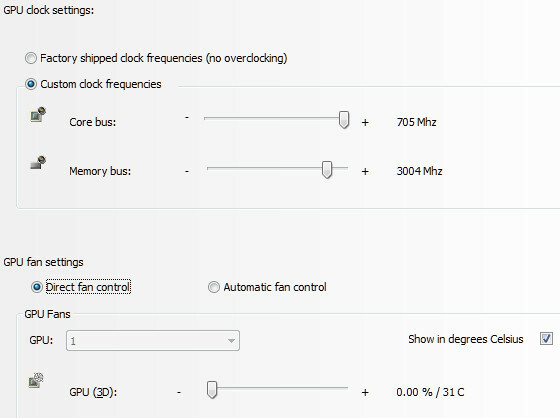
Ditt systems videokort ansvarar för att rendera spelets grafik. Överklockning kan ge en liten förbättring av spelets bildfrekvens - kanske tillräckligt för att göra ett spel spelbart.
AMDs överklockningsverktyg kallas Overdrive och ingår i AMD-drivrutiner. NVIDIA kallar sin lösning nTune och tillhandahåller det som en separat nedladdning. Båda dessa officiellt stödda applikationer är gratis och kan användas för att överklocka ett kort på bara några steg. Vi har till och med en guide till Overdrive Hur man klockar över ett ATI-videokort med ATI-överdrift Läs mer som hjälper dig med ett AMD-kort.
Kom ihåg att överklockning inte är utan risk. Att gå för långt kan orsaka systeminstabilitet eller skada hårdvara. När du justerar kortets hastighet bör du göra det i små steg och testa varje steg med FurMark Testa din grafikkortstabilitet med FurmarkI den här guiden till FurMark förklarar vi hur du använder FurMark för att testa ditt grafikkort. Vi hjälper dig också att tolka resultaten. Läs mer . Om ett kort kan köra FurMark i tio minuter bör det vara stabilt i spel - om det inte kan, måste du ställa kortets hastighet tillbaka tills stabiliteten uppnås.
Justera Windows-inställningar
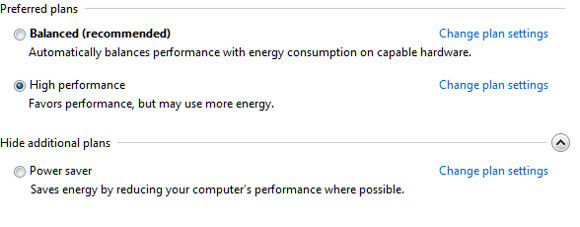
Många av ormlösningslösningarna innebär att ta bort den här eller den registerfilen, lägga till mer virtuellt RAM och andra diverse tweaks. För ett decennium sedan kan sådana råd vara giltiga, men Windows har varit mycket bättre på att hantera sina egna resurser sedan lanseringen av Vista. Fortfarande finns det några åtgärder som kan hjälpa.
Kontrollera först din dator för underhåll som kan behöva utföras. Gör en Windows-sökning efter "felsökning", klicka på Felsökningsresultat och öppna sedan underavsnittet System och säkerhet. Öppna och kör nu systemfelsökaren. Det körs automatiskt igenom nödvändiga uppgifter som har ignorerats.
Därefter gör du en Windows-sökning efter “power” och öppnar Power Options. Ändra din energihanteringsplan till High Performance om den inte redan har valts och stäng sedan fönstret.
Slutligen gör du en sökning efter “avinstallera” och öppnar resultatet avinstallera ett program. Gå igenom listan och bli av med all programvara som du inte längre använder. Detta kan frigöra utrymme på hårddisken och bli av med program som kan köras i bakgrunden.
Du kan bara göra så mycket
I teorin kan överklockning av ett grafikkort öka hastigheten med 15% till 25% och att flytta filer till en snabbare hårddisk kan få spel att ladda flera gånger snabbare. I själva verket varierar resultaten och vissa användare kanske inte ser någon märkbar förbättring alls.
Även om du optimerar windows för spel kanske det inte räcker. Programvarutjusteringar gör inte din processor snabbare eller tillverkar ytterligare video-RAM ur luften. I själva verket gör datorns prestanda spelarna som har mest behov av hjälp till de minst troliga att få den. En ökning på 15% för spel som redan körs med 40 bilder per sekund kan märkas. Samma uppsving för ett spel som körs med 14 bilder per sekund kanske inte gör någon skillnad alls.
Fortfarande kan dessa tweaks och förhoppningsvis hjälpa din dator. Om inget annat borde de minska belastningstiderna och göra dina spel mindre benägna att tillfälligt hänga eller frysa.
Matthew Smith är frilansförfattare som bor i Portland Oregon. Han skriver och redigerar också för Digital Trends.


